力み音源の使い方How to use RIKIMI voice
-
STEP1:母音結合の方法
力み音源(単独音)の使い方を説明していきます。
あ,い,う,え,お,んなどの母音を滑らかに繋げる母音結合の方法について説明します。
普通の単独音であれば、UTAUの組み込みツールである『母音結合』や『おま☆かせ』で、 簡単に設定することができます。
ですが、今回の『力み音源』は普通の単独音や連続音と比べてかなり母音の音質差が大きいので 『おま☆かせ』などのツールで設定するのではなく、より滑らかに繋がるように歌わせてあげて欲しいのです。
ちょっとだけ手間がかかりますが、今までとは違うこの母音結合の方法を覚えてぜひ力み音源を使いこなして下さい!
音源紹介動画中でも説明パートを設けていますが、早送り気味です…
記事の説明を参考にゆっくり確認してみて下さい。 -
STEP2:SurffixBrokerの準備!
力み音源を使う前に、SurffixBrokerの準備をしましょう。
一度、設定を登録しておけば、次回からは呼び出すだけで済んで楽をできます。
最初に設定をしておきましょう!使い方
ツール>組み込みツール>SurffixBroker …
ささやき音源の使い方

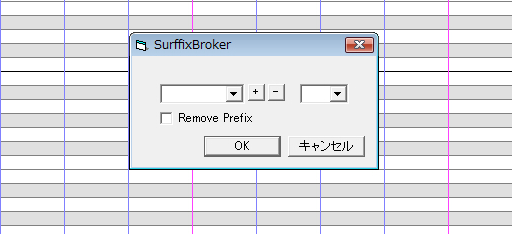
!注意!
この時、何かの音符を選択状態(ピンク色)にしないとウィンドウが表示されません。
必ず音符または休符『R』をクリックしてから、SurffixBrokerを選んでください。
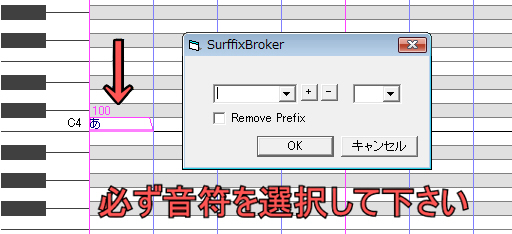
テキスト欄に、テトの力み音源で使う設定『 力 』(ちから)を書き込みます。
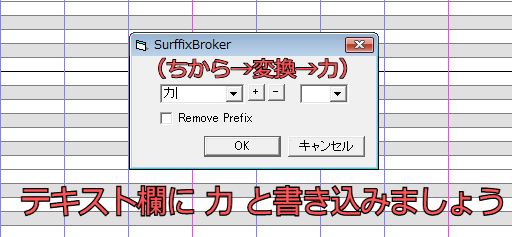
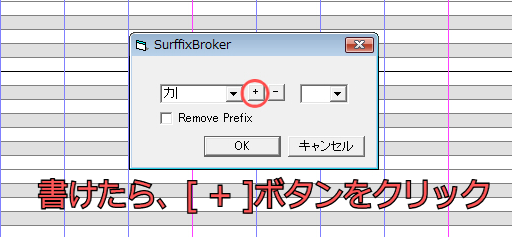
プルダウンメニューの一番下に『 力 』が加わりました。
これで『 力 』の登録、SurffixBrokerの準備は完了です。
力み音源を使うための設定はこれで終わりです。
SurffixBrokerのもっと詳しい使い方は、
SurffixBrokerの使い方(ささやき音源)のページを参考にして下さい。 -
STEP3:歌詞の変更!
では!普通の単独音の歌詞を、力み音源で歌うようにしていきましょう!
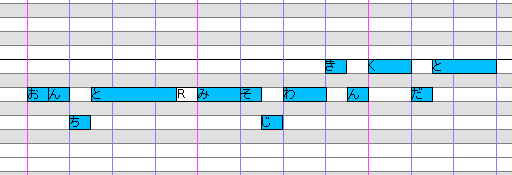
力み にしたい歌詞を選択して…
-
もっと広い範囲を選択するには?
全ての歌詞をささやき音源を使って歌わせたい場合は、
『メニュー』>『編集』>『全て選択』や
『始音から終音まで選択』を 使いましょう。
あらかじめ、選択範囲に名前をつけておくのも良いと思います。

他にも、選択したい範囲の先頭の歌詞を
ピンク(選択状態)にして、
選択したい範囲の末尾の歌詞の上で
『SHIFTキーを押しながら、 普通にクリック』すると
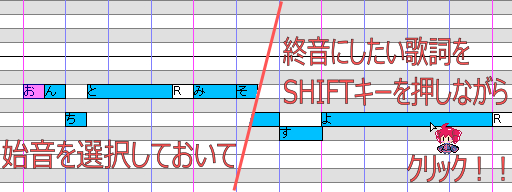
始音と終音に挟まれた区間、全てが選択されます。
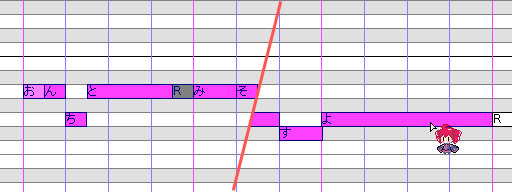
『ツール』>『組み込みツール』から、『SurffixBroker』を呼び出します。

プルダウンメニューから、先ほど登録した『 力 』を選んで、

OKボタンをクリック!

『お』→『お力』のように歌詞が変わり、力み で歌わせられるようになりました。
(休符[R]は無視されますので『R力』となったりはしません)

-
-
STEP4:母音結合をしてみよう!
では、いよいよ母音結合をしていきましょう。
母音結合する音を『SHIFTキーを押しながら、右クリック』するとリストが出てきます。
『* ん力』など、『* ◯力』という音を選択して下さい。
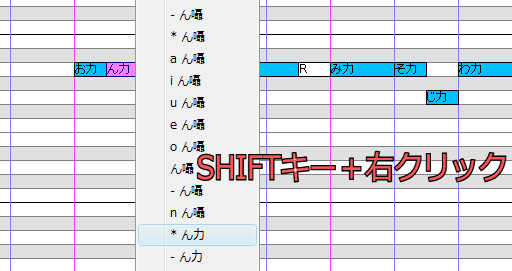
母音結合するふたつの音を選択して…
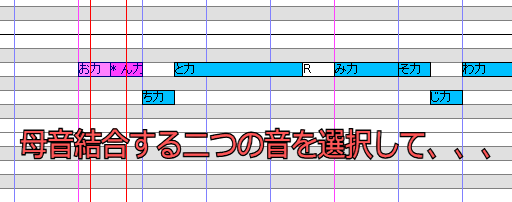
画面右上にあるボタン『パラメータ自動調整を適用』を
クリック!

そして、母音だけを選択し、右クリックから『プロパティ』をクリックして下さい。

すると、『先行発声』が125になっています。
(あくまでもこの譜面の場合です。音符の長さで数値は変化します。最大250)
実は、先行発声の値はもともと"250"だったのですが、
『自動調整を適用』したことで、
前の音の長さに適した数値に変わったのです!

『オーバーラップ』に『先行発声』と同じ数値を入力して、OKボタンをクリック!
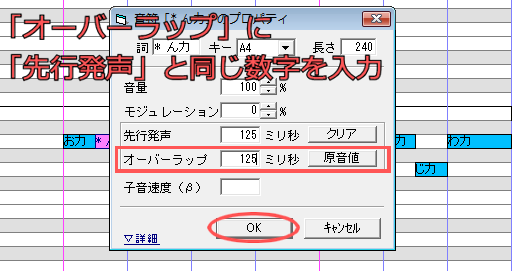
見やすいように、エディタの表示を切り替えます(F4)

そして、[クロスフェードのエンベロープをp2とp3で設定する]もしくは、
[クロスフェードのエンベロープをp1とp4で設定する]を
クリック!

(※今回の説明は[クロスフェードのエンベロープをp1とp4で設定する]で進めます。
[p1とp4]で設定すると、エンベロープのp2、p3が自由になるのでこちらがオススメです。)
9、こんな感じになったらOKです!
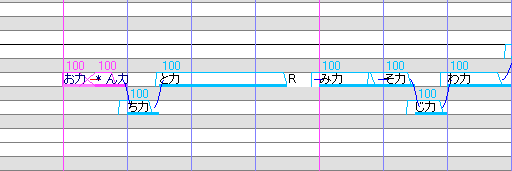
つまり、母音結合する前の音と一緒に選択し『自動調整を適用』で前の音符の長さを取得、
先行発声の数値をオーバーラップに入力してから母音結合をする、ということですね。
どうですか?一つひとつ手順を追っていけば難しいことはありませんね。
今まで知らなかった人は一歩進んだこの技を使って、
テトをかっこ良く歌わせてあげてください。

